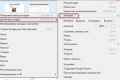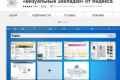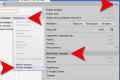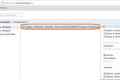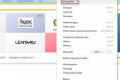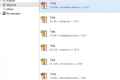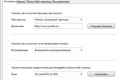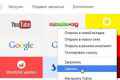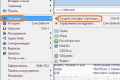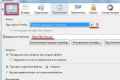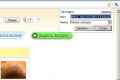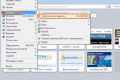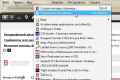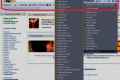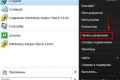Як відновити закладки?

Для початку давайте розберемося з тим, як відновити закладки в Мозіль (Mozilla Firefox - дуже популярний веб-браузер). Необхідно відкрити браузер і знайти підміню «Закладки». Виділити лівою клавішею миші підпункт «Показати всі закладки» і клацнути по ньому. Цей же ефект відбудеться, якщо у відкритому браузері натиснути комбінації клавіш «Ctrl + Shift + B». На моніторі з`явиться нове вікно «Бібліотека», що має потрібні інструменти для роботи з закладками.
Якщо раптом буде потрібно повністю оновити всі існуючі закладки в браузері на збережені, то перейдіть в пункт підміню «Імпорт і резервування». А розташований він у верхній частині нового вікна і включає в себе підпункти:
- Імпорт з HTML;
- Експорт в HTML;
- Резервне копіювання;
- Відновити.
Вам необхідно вибрати підпункт меню «Відновити», далі відкрити вікно праворуч, тут висвітяться варіанти вибору: як відновити закладки з файлу або відновити з архіву закладок браузера. У першому випадку мається на увазі, що користувач зберігає резервну копію своїх закладок в форматі JSON. Раптом такого немає, то доведеться вибирати другий варіант, тут перевагу необхідно віддавати найближчій датою в архіві. Автоматичне резервне збереження закладок, по-замовчуванню робиться програмою щодня.
Можна відновити видалені закладки та іншим способом. Вибрати потрібний пункт (або вказати шлях до файлу зі збереженою копією), а потім підтвердити своє бажання заміни існуючих закладок (на екран виведеться фраза «Всі ваші поточні закладки будуть замінені закладками з збереженої копії»). Після закінчення процедур, ви зможете побачити закладки з збереженої копії на ваших колишніх місцях, а їх форму можна визначити, повторивши дію першого кроку.
Як варіант відновлення закладок, можна застосувати імпорт з HTML-файлу (меню «Імпорт і резервування», підміню «Імпорт з HTML»). Тут вам необхідно заздалегідь зробити збереження закладок у форматі HTML, імпортувавши файл в доступне для вас місце. При потребі відновити вилучені закладки вже через нього. Але це можливо тільки при наявному файлі і не підійде при раптових збоях.
Відновлення панелі закладок
- У браузері Opera для того, щоб відновити панель закладок, відкрийте меню, натисканням клавіші Alt. Або можна натиснути на стилізований символ Opera. Відкрити меню «Панелі інструментів» і натиснути клавішу «G» або рядок «Панель закладок». Необхідний елемент закладок браузера при цьому дії стане на своє місце, точніше під рядок адреси.
- Інтернет-оглядач Internet Explorer «Панелі закладок» не має, але є «Панель обраного». Для її повернення, треба натиснути правою кнопкою миші на заголовок вікна і в підміню вибрати рядок «Панель обраного». Цей же пункт є і в меню «Панелі», в розділі «Вид» - можна використовувати і цей спосіб.
- У Google Chrome через меню цю панель можна тільки відключити, але для її відновлення можна використовувати гарячі клавіші - клавіші «Ctrl + Shift + B». У меню, що відкривається клацанням по зображенню гайкового ключа, також є дана функція. Для її використання, необхідно перейти в розділ «Закладки» і вибрати рядок «Завжди показувати панель закладок».
- Mozilla Firefox має дуже схожі з Internet Explorer способи включення відображення «Панелі закладок». Тут клацанням правою кнопкою миші по назві вікна з`являється контекстне меню з необхідною командою - виберіть тут рядок «Панель закладок». А аналог цього рядка розташований в тому ж розділі меню, як і в Internet Explorer - «Вид». Відкрийте його, перейдіть в підменю «Панелі інструментів» і натисніть пункт «Панель закладок».
- У браузері Apple Safari натисніть «Alt», для появи рядка з розділами меню, і клацніть по напису «Вид». Необхідний вам пункт тут названо «Показати панель закладок» - натисніть на нього і панель з`явиться.